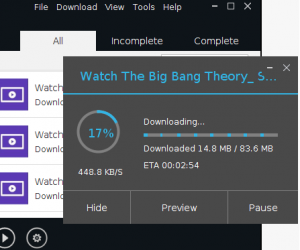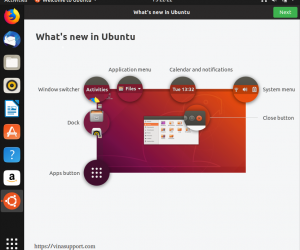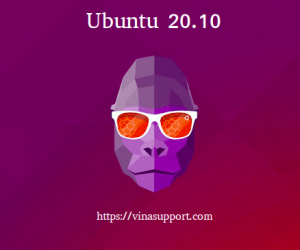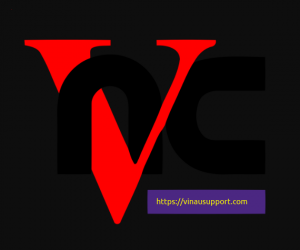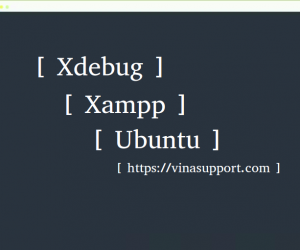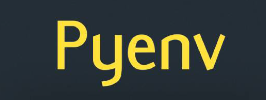
Sử dụng Pyenv là cách dễ dàng để chúng ta cài đặt các phiên bản Python khác nhau trên 1 máy tính. Đồng thời với Pyenv chúng ta dễ dàng chuyển đổi sử dụng giữa các phiên bản Python mà không gây bất kỳ xung đột nào.
- Github: https://github.com/pyenv/pyenv
Bài viết này sẽ hướng dẫn các bạn cài đặt Pyenv trên Ubuntu và sử dụng nó để cài đặt nhiều version Python, cũng như tạo môi trường ảo VirtualEnv cho việc phát triển các dự án về Python
Cài đặt Pyenv trên Ubuntu 22.04
Đầu tiên cài đặt dependence bằng lệnh sau:
sudo apt-get update; sudo apt-get install make build-essential libssl-dev zlib1g-dev \ libbz2-dev libreadline-dev libsqlite3-dev wget curl llvm \ libncursesw5-dev xz-utils tk-dev libxml2-dev libxmlsec1-dev libffi-dev liblzma-dev
Sau đó clone source từ github
git clone https://github.com/pyenv/pyenv.git ~/.pyenv git clone https://github.com/pyenv/pyenv-virtualenv.git ~/.pyenv/plugins/pyenv-virtualenv

Tiếp theo là compile bash extension
cd ~/.pyenv && src/configure && make -C src

Chạy 4 lệnh sau để thêm pyenv vào môi trường shell của Ubuntu
echo 'export PYENV_ROOT="$HOME/.pyenv"' >> ~/.profile echo 'command -v pyenv >/dev/null || export PATH="$PYENV_ROOT/bin:$PATH"' >> ~/.profile echo 'eval "$(pyenv init -)"' >> ~/.profile echo 'eval "$(pyenv virtualenv-init -)"' >> ~/.profile
Cuôi cùng chạy lệnh sau để phản ánh pyenv vào môi trường Shell, hoặc reboot lại máy.
source ~/.profile
Hướng dẫn sử dụng Pyenv trên Ubuntu
Cài đặt 1 phiên bản Python
pyenv install 3.8.18

Nếu bạn muốn cài thêm bất kỳ một version nào khác thì chỉ cần chạy lại câu lệnh trên pyenv install <python_version>
Tạo môi trường ảo. VD: môi trường ảo tên là env38 với python 3.8.18
pyenv virtualenv 3.8.18 env38

Để sử dụng môi trường ảo trên, bạn vào thư mục của project của mình và thực hiện các lệnh sau đây:
cd /opt/odoo pyenv local env38
Lúc này môi trường ảo env38 sẽ được kích hoạt, mỗi khi chúng ta vào thư mục /opt/odoo.

Việc sử dụng Pyenv + VirtualEnv là cách xây dựng môi trường phổ biến nhất cho các dự án về Python. Hy vọng bài viết này trên vinasupport.com sẽ giúp các bạn có thêm kiến thức trên con đường theo đuổi lập trình của mình.
Happy new year 2024!
Nguồn: vinasupport.com